Διαφήμιση
Η σωστή ταχύτητα για τον τροχό κύλισης του ποντικιού είναι σχεδόν εξίσου σημαντική με τη σωστή ευαισθησία του δρομέα για το ίδιο το ποντίκι. Πολύ αργός και θα μπορούσατε να πάρετε επαναλαμβανόμενοι τραυματισμοί στο στρες στον καρπό σας 5 λόγοι που εργάζεστε με υπολογιστές είναι κακό για εσάς και πώς να παραμείνετε υγιείςΗ εργασία στον υπολογιστή μπορεί να ακούγεται σαν η πιο χαλαρή δουλειά στον κόσμο, αλλά είναι ακριβώς το αντίθετο. Είναι πολύ σκληρό στο σώμα σας, το οποίο δεν είναι συνηθισμένο σε αυτόν τον σύγχρονο τύπο εργασίας ... Διαβάστε περισσότερα . Πολύ γρήγορα και είναι απλώς άβολα στη χρήση.
Ευτυχώς, αυτό το ζήτημα είναι πολύ εύκολο να επιλυθεί στα Windows 10.
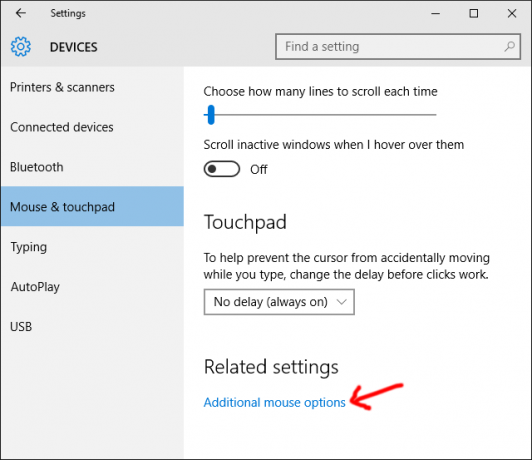
Ανοίξτε το μενού Έναρξη, πληκτρολογήστε ποντίκικαι ορίστε την επιλογή που ανοίγει το Ρυθμίσεις ποντικιού και αφής. Θα μπορούσατε να φτάσετε στο ίδιο μέρος ανοίγοντας τις Ρυθμίσεις και περιηγηθείτε σε όλα, αλλά αυτό είναι πιο γρήγορο και πιο εύκολο.
Στις Ρυθμίσεις ποντικιού και επιφάνειας αφής, μετακινηθείτε μέχρι κάτω προς τα κάτω και κάντε κλικ στον σύνδεσμο με την ένδειξη
Πρόσθετες επιλογές ποντικιού. Αυτό ανοίγει ένα παράθυρο με το οποίο ίσως γνωρίζετε από προηγούμενες εκδόσεις των Windows.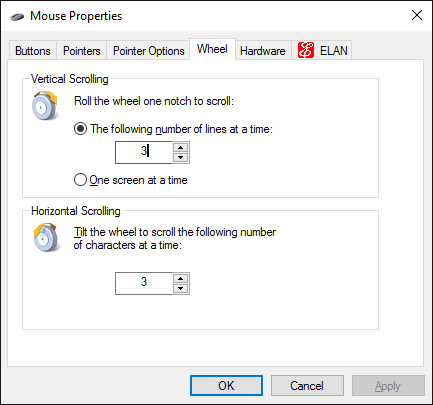
Μεταβείτε στην καρτέλα Τροχός και αλλάξτε τον αριθμό στην Κατακόρυφη κύλιση. Ένας χαμηλότερος αριθμός είναι πιο αργή κύλιση ενώ ένας υψηλότερος αριθμός είναι πιο γρήγορη κύλιση. Μου αρέσει το δικό μου στο 3, το οποίο είναι η προεπιλογή, αλλά μη διστάσετε να το ρυθμίσετε σε ό, τι προτιμάτε.
Πόσο αργή ή γρήγορη θέλετε η ταχύτητα κύλισης; Πείτε μας στα παρακάτω σχόλια!
Συντελεστές εικόνας: Angry Fist μέσω του Shutterstock
Ο Joel Lee έχει πτυχίο B.S. στην Πληροφορική και πάνω από έξι χρόνια επαγγελματικής εμπειρίας γραφής. Είναι ο αρχισυντάκτης του MakeUseOf.


